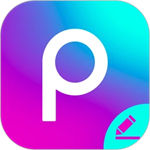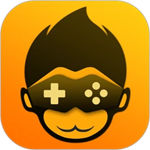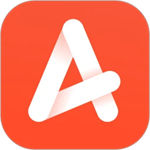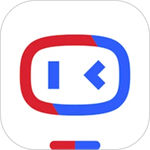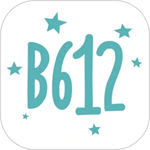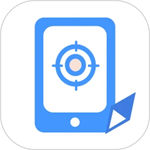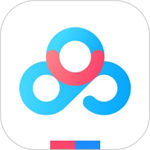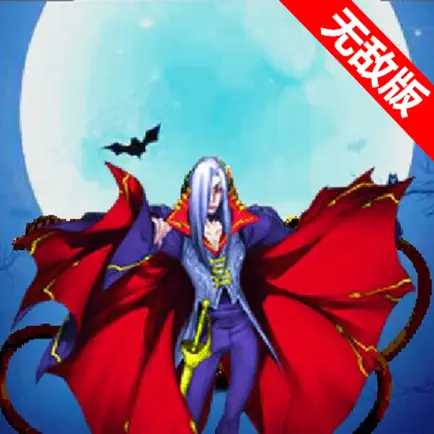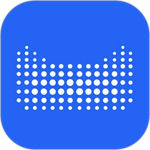百度网盘是一款超实用的云储存软件,软件支持各种类型的文件存储,有着超大的存储空间供用户使用,我们可以将平时不常用的文件上传到这款软件中进行存储,能够大幅度的降低手机或者电脑的内存消耗,从而给电脑收集带来更加畅快的运行速度。在使用这款软件时,我们经常都会删掉不用的文件,然而在删除的过程中我们总会忽略掉文件的总文件夹,导致有超多的空白文件夹出现,这些空白文件夹也是十分占内存,那么我们要怎么清理掉这些空白文件夹呢?接下来我给大家带来了清理空白文件夹的具体方法,感兴趣的小伙伴一起来看看吧!
百度网盘怎么清理空白文件夹
1、首先在“百度网盘”主界面,点击“全部工具”图标。
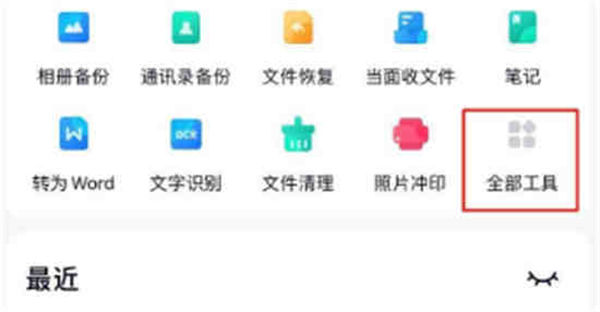
2、然后在“全部工具”界面中,选择“文件管理”区域中的“文件清理”图标。
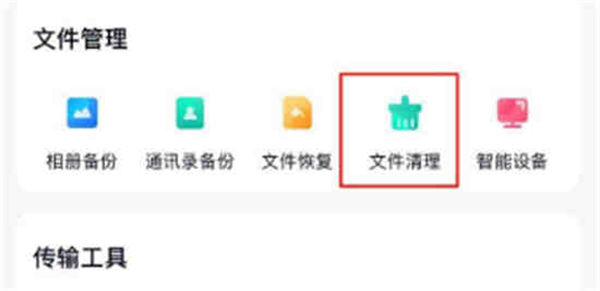
3、接着在“清理网盘文件”界面中,选择“清理空文件夹”选项。
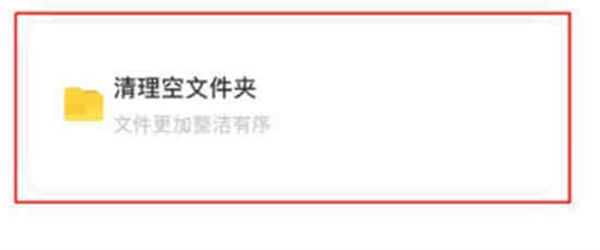
4、在“空文件夹清理”页面中,等待扫描过程完成,扫描时间长短视网盘文件数量决定。
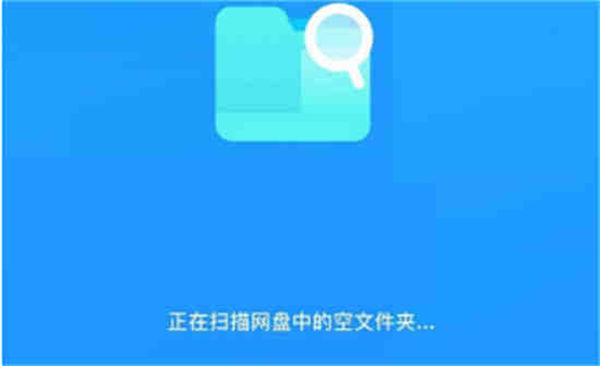
5、最后扫描过程完成后,点击下方的“立即清理”按钮,这样就可以清理掉百度网盘内的空文件夹了。
以上就是百度网盘怎么清理空白文件夹的全部内容了,希望能够帮助到大家!